为了保护CAD图纸不被他人随意修改,在日常工作中,我们通常会将其保存为PDF格式供他人查看。那么,你知道如何设置CAD打印PDF吗?下面,小编来给大家分享CAD打印PDF的设置方法步骤,一起来看看吧!
步骤1:在浩辰CAD中打开图纸文件后,调用CAD打印快捷键【Ctrl+P】,调出【打印-模型】对话框。
步骤2:在【打印-模型】对话框中,点击【名称】后的下拉框,设置打印机/绘图仪名称为【DWG To PDF.pc3】。如下图所示:
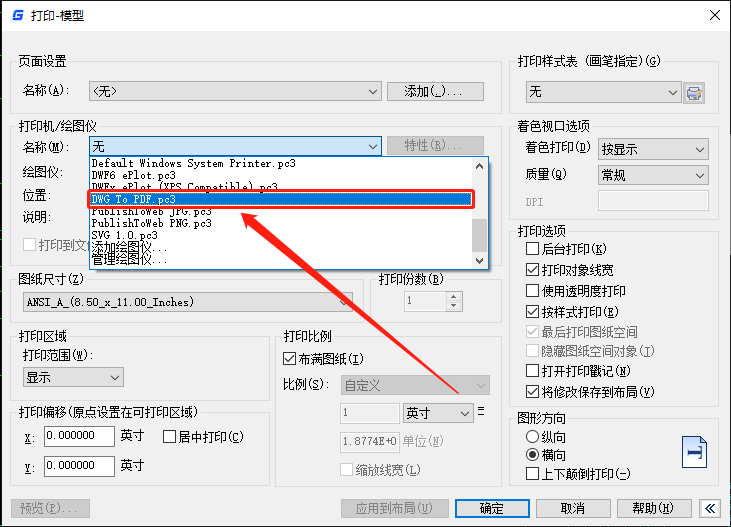
步骤3:选定打印机/绘图仪后,根据实际需求设置其他CAD打印需求,例如:图纸尺寸、打印范围、打印偏移、打印样式表等。设置完成后,点击【预览】按钮,可预览图纸的打印效果。如下图所示:
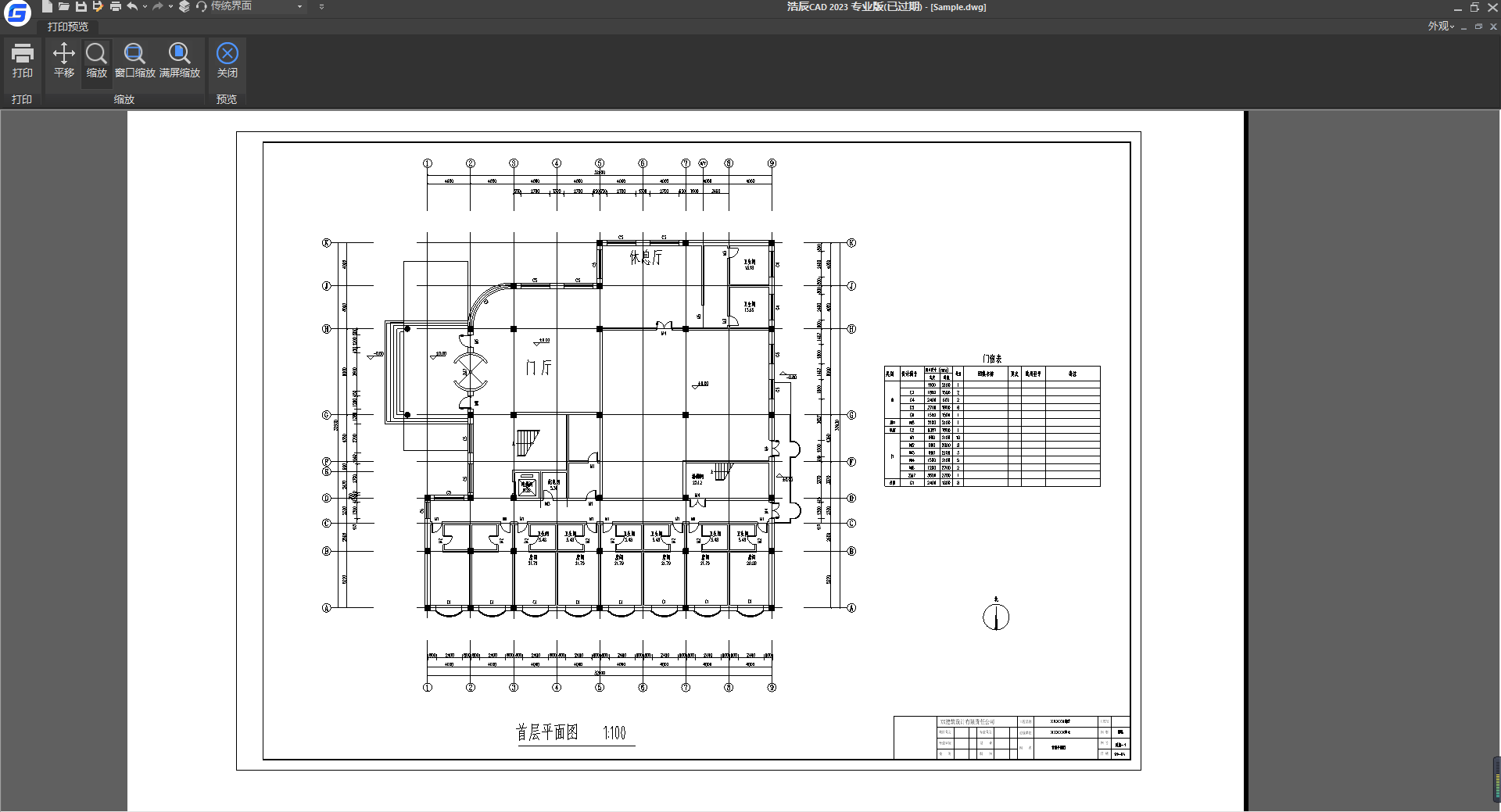
步骤4:关闭打印预览后,点击【确定】按钮,选择文件的保存位置、文件名,点击【保存】即可。
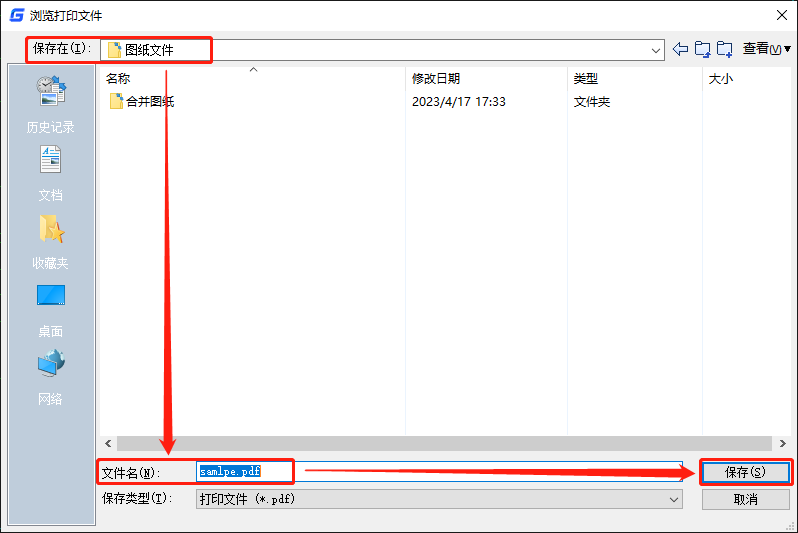
本节CAD教程小编给大家分享了浩辰CAD软件中设置CAD打印PDF的方法步骤,希望对大家有所帮助。更多相关CAD实用技巧小编会在后续文章中给大家分享,对此感兴趣的设计师小伙伴们可以关注浩辰CAD官网教程专区哦!

2024-05-14

2024-04-25

2024-02-20

2023-10-31
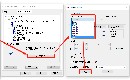
2023-06-09
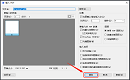
2022-07-12

2022-05-11
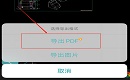
2021-08-27

2021-07-19
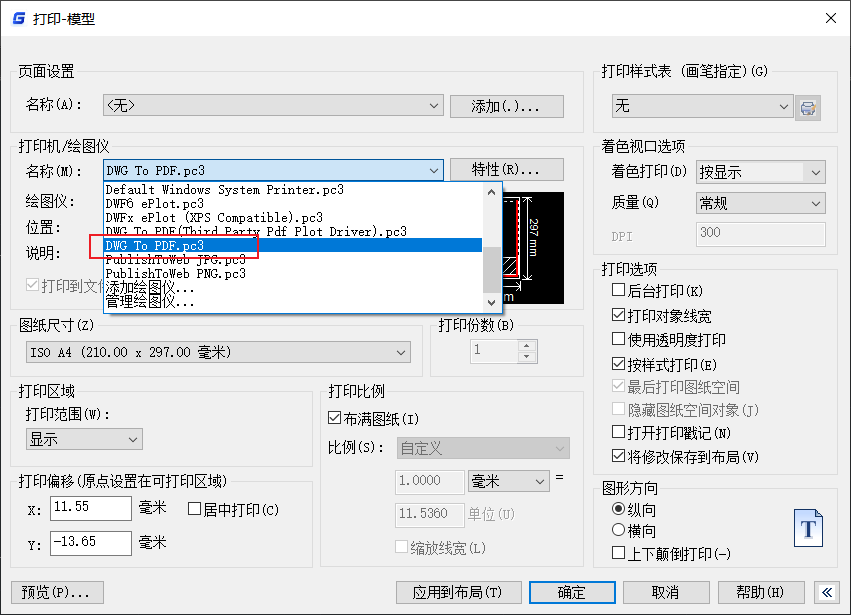
2021-05-25

2021-05-11

2019-07-17
